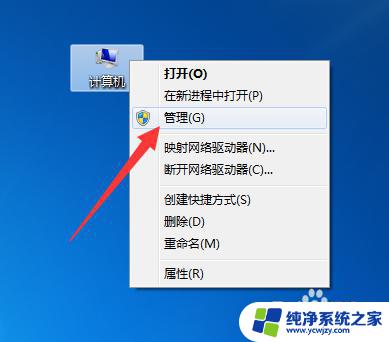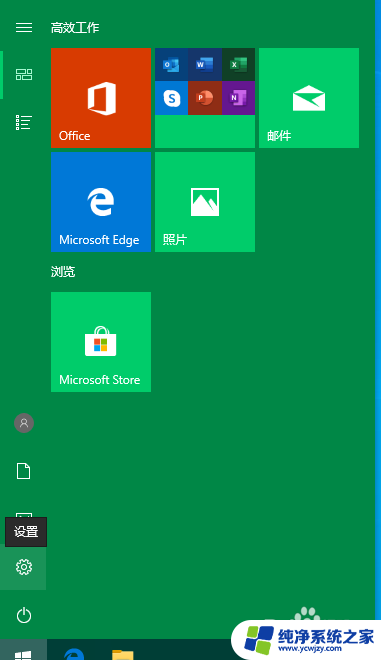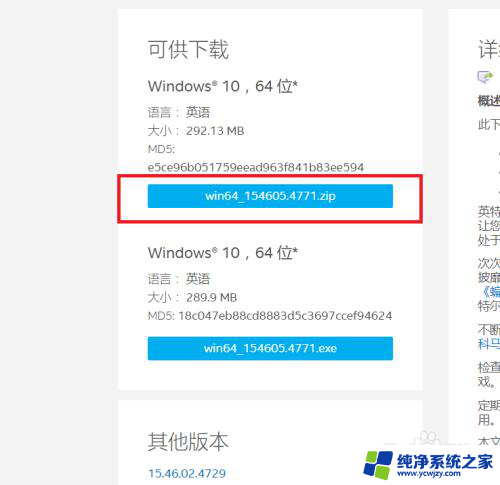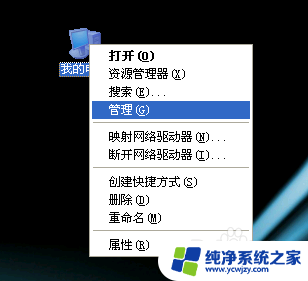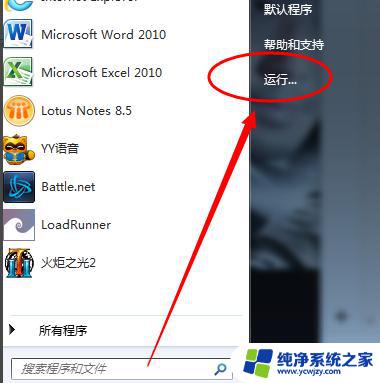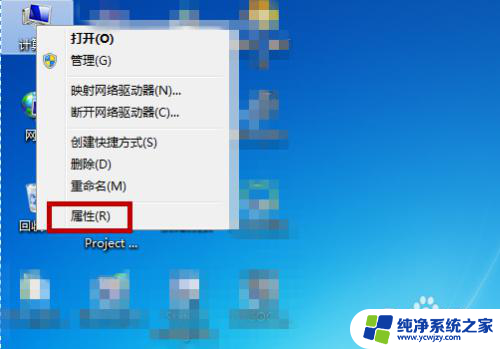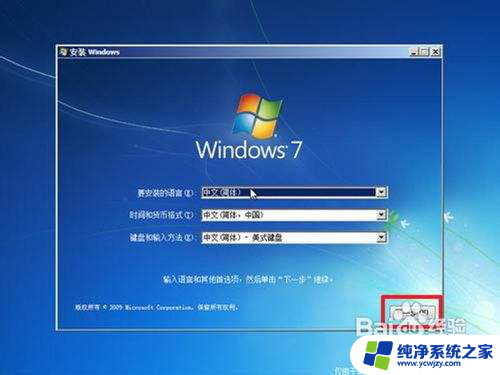win7安装提示找不到任何设备驱动程序
在安装Windows 7系统时,有时候会出现找不到任何设备驱动程序的提示,导致系统无法正常安装,这种情况可能是由于设备驱动程序丢失、损坏或不兼容所致。面对这种问题,我们可以尝试通过手动安装设备驱动程序或者更新系统来解决。也可以尝试使用第三方的驱动程序管理工具来帮助我们找到并安装缺失的设备驱动程序。在操作系统安装过程中出现设备驱动问题并不罕见,关键是要有耐心和技巧地解决。
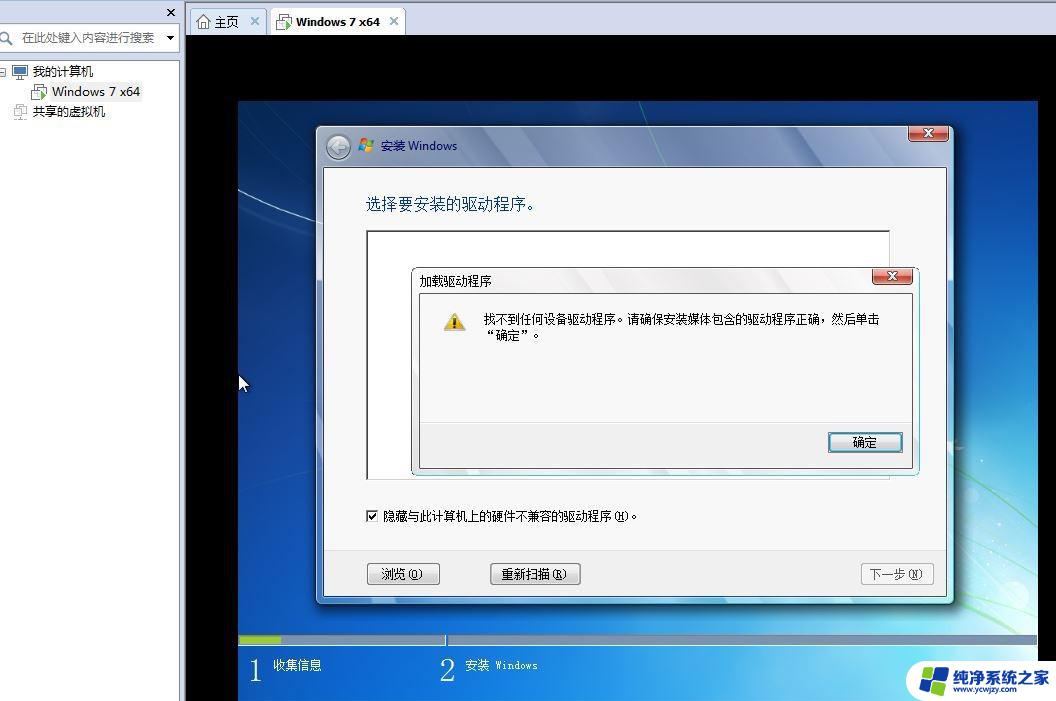
解决方法一:重插下usb口试试
造成“找不到驱动器设备驱动程序”的原因,可能是usb口出现问题。
这时候可以选择 重新插拔usb口 尝试。
解决方法二:换个usb口试试
可能是单独这个usb口出现问题,可以选择另外的usb口重试win7安装。看是否还出现设备驱动未安装提示。
因为在usb3.0的接口处,就会出现这个提示!换成usb2.0接口可能就会解决!
解决方法三:“迂回”安装法
1、在出现安装界面时, 不要点击“现在安装”! 点“ 修复计算机 ”;
2、然后打开 命令控制行 ,输入 setup.exe 后回车, 就可以继续安装了。
解决方法四:更换u盘品牌试试
确实有部分U盘型号容易导致此种问题出现。
您可以尝试用其他u盘重新制作win7旗舰版系统启动盘,然后重试安装。
以上是关于在win7安装过程中出现找不到设备驱动程序的解决方案,如果您遇到这种情况,您可以按照以上方法进行解决,希望这些方法能对您有所帮助。